जीमेल टिप: अपने इनबॉक्स में विज्ञापनों की संख्या कम करें
जीमेल लगीं गूगल / / March 19, 2020
कोई भी विज्ञापन पसंद नहीं करता है जब आप उत्पादक होने की कोशिश कर रहे हों और आपको 300 ईमेल प्राप्त करने का प्रयास कर रहे हों। यहाँ बताया गया है कि कैसे जीमेल विज्ञापनों को कम किया जाता है और उन्हें कम दखल दिया जाता है।
विज्ञापनों की तरह कोई भी नहीं, खासकर जब उत्पादक होने की कोशिश कर रहा हो और रास्ते के 300 दैनिक ईमेल प्राप्त करें। यहाँ उनकी संख्या कम करने और उन्हें कम घुसपैठ बनाने पर एक नज़र है।
Google ने अपनी सेवा की शर्तों में संशोधन किया और अब कहा गया है कि कंपनी वास्तव में स्कैन करती है और लक्षित विज्ञापन बनाने के लिए आपकी सामग्री का विश्लेषण करती है। इस तथ्य को Google घड़ी कुत्तों और तकनीकी गोपनीयता पंडितों द्वारा काफी समय से जाना जाता है। कंपनी आखिरकार साफ हो गई और संशोधित शर्तें अब राज्य:
हमारे स्वचालित सिस्टम आपको व्यक्तिगत रूप से प्रासंगिक प्रदान करने के लिए आपकी सामग्री (ईमेल सहित) का विश्लेषण करते हैं उत्पाद सुविधाएँ, जैसे अनुकूलित खोज परिणाम, अनुरूप विज्ञापन, और स्पैम और मैलवेयर का पता लगाने। यह विश्लेषण तब होता है जब सामग्री भेजी जाती है, प्राप्त की जाती है, और जब इसे संग्रहीत किया जाता है।
अब, इससे पहले कि आप इसके आकार से बाहर हो जाएं, ऐसा नहीं है कि Google के पास आपके ईमेल पढ़ने वाले व्यक्तियों की एक टीम है। यह एक एल्गोरिथ्म है जो आपके ईमेल को आपके द्वारा देखे जाने वाले विज्ञापनों के प्रकार को चुनने के लिए स्कैन करता है। यह उन सभी उपयोगकर्ताओं के लिए है जो चमकदार मुफ्त ऑनलाइन सेवाओं और ऐप्स के लिए भुगतान करते हैं। आप Google को अपनी व्यक्तिगत जानकारी सौंपते हैं, और वे इसका उपयोग आपके द्वारा विज्ञापन देकर पैसा कमाने के लिए करते हैं।
हालांकि यह एक आदर्श एल्गोरिथ्म नहीं है, और काफी ईमानदारी से, आपके ईमेल के विज्ञापन कष्टप्रद हैं। यहां बताया गया है कि आपके Gmail इनबॉक्स में कितने विज्ञापन दिखाए जाते हैं।
Gmail में विज्ञापन कम करें
सेटिंग्स में दफन, लक्षित विज्ञापन से बाहर निकलने का विकल्प है। व्यक्तिगत रूप से, अगर मुझे विज्ञापनों से निपटना है, तो मैं चाहूंगा कि वे प्रौद्योगिकी के लिए प्रासंगिक हों। हालाँकि, आपके पास अन्य व्यक्तिगत ईमेल हो सकते हैं जो पूरी तरह से अलग होने के बारे में हैं, लेकिन आप वियाग्रा या सनक आहार के विज्ञापन देखने के लिए परवाह नहीं करते हैं।
कारण जो भी हो, बाहर जाने के लिए Google विज्ञापनों के लिए सेटिंग पृष्ठ। फिर नीचे की ओर स्क्रॉल करें और क्लिक करें Google पर रुचि-आधारित विज्ञापनों से ऑप्ट आउट करें.
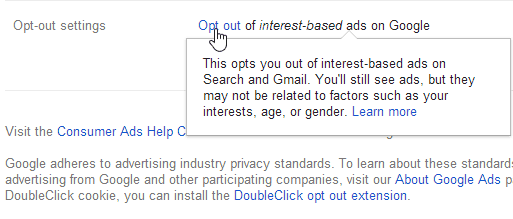
Google द्वारा चलाए जा रहे रुचि-आधारित विज्ञापनों से ऑप्ट आउट करें
इसके बाद आने वाले डायलॉग बॉक्स में Opt Out बटन पर क्लिक करें। यदि आप किसी भी कारण से अपना मन बदलते हैं, तो आप वापस जा सकते हैं और फिर से चुनाव कर सकते हैं।
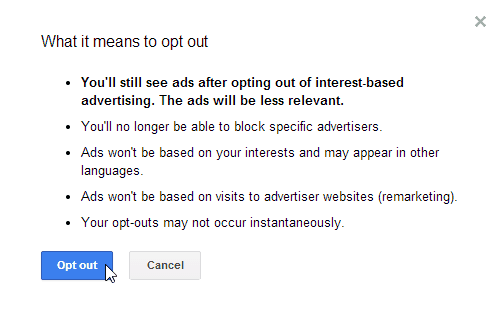
सत्यापित करें कि आप ऑप्ट आउट जारी रखना चाहते हैं
एक और कष्टप्रद विज्ञापन पाठ आधारित है, और यह आपके द्वारा खोले गए प्रत्येक संदेश के ऊपर बैठता है। इससे छुटकारा पाने के लिए, गियर आइकन और फिर सेटिंग्स पर क्लिक करें।
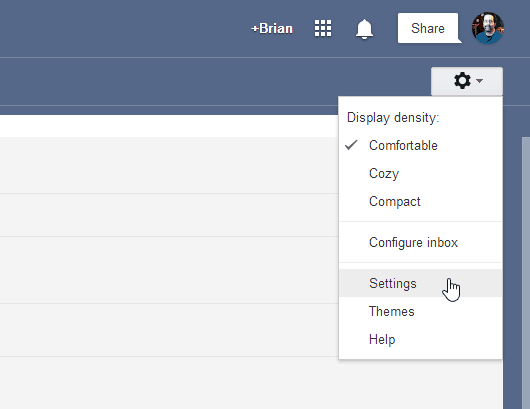
गियर आइकन पर क्लिक करके जीमेल में सेटिंग्स पर जाएं
वेब क्लिप्स टैब का चयन करें, और अनचेक करें इनबॉक्स के ऊपर माय वेब क्लिप्स दिखाएं.
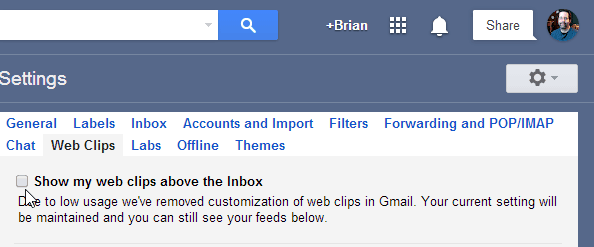
संदेशों के ऊपर दिए गए कष्टप्रद विज्ञापन को हटाने के लिए इस बॉक्स को अनचेक करें
आप जीमेल के सभी विज्ञापनों से छुटकारा नहीं पा सकते हैं, लेकिन इन चरणों का पालन करने से विज्ञापन प्रकार और उनकी मात्रा कम करने में मदद मिलेगी।
एक्सटेंशन्स का उपयोग करें
अभी भी पूरा नहीं? Chrome और फ़ायरफ़ॉक्स के लिए कई अलग-अलग एक्सटेंशन हैं जो आपको दिखाए या दिखाए जाने वाले विज्ञापनों को कस्टमाइज़ करने की अनुमति देते हैं उन्हें पूरी तरह से ब्लॉक करें. एक जो मैं सुझाऊंगा उसे कहा जाता है Gmelius. यह आपको विकल्प देता है जो जीमेल में उन मूल से बहुत आगे हैं।
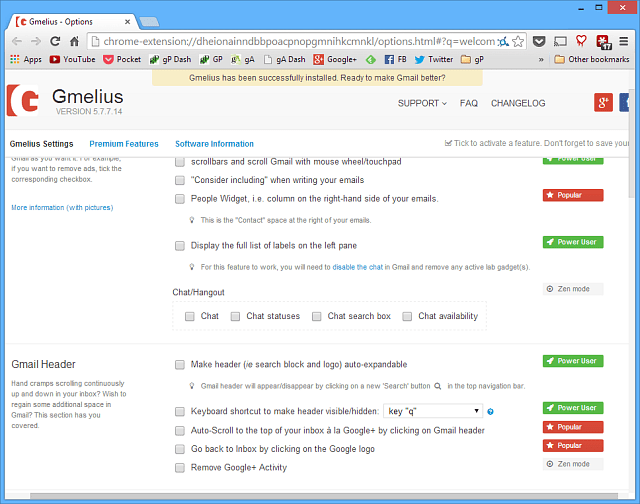
चूंकि हम कम विज्ञापनों के साथ आपके ईमेल का उपयोग करना आसान बनाने के विषय पर हैं, इसलिए हमारे लेख देखें: समस्या निवारण Gmail प्रचार टैब को अक्षम करें. इतना ही नहीं वह शक्ति को जीमेल से दूर ले जाता है जहां वह तय करता है कि आपके संदेशों को कहां जाना चाहिए, यह आपको सभी टैब को अक्षम करने की अनुमति देता है यदि आप चाहते हैं।



